
Как да имаме достъп до файловете си навсякъде (plex media server)
Здравейте, хора,
миналата седмица говорихме за това, как да направим домашен (NAS) сървър и как да го свържем в локална мрежа. Днес ще ви покажа, как лесно може да имаме достъп до файловете си на всяко едно устройство, вътре и извън локалната си мрежа.

Когато имаме NAS/файлов сървър, как да улесним достъпа си до файловете?
Тук особено наблягаме на медийните файлове - видеа, снимки, музика. Платформата, която ще ви покажа може да се използва с всички видове операционни системи, т.е. дори вашия NAS да е например на Linux, няма проблем. Тя се нарича PLEX и е една от най-популярните услуги от този тип, като разбира се има и други алтернативи, като Jelli Fin, Embi, Kodi и т.н. PLEX има безплатна и платена версия, като за нашите цели и нужди няма да се налага да плащаме нищо.
Първото трябва да свалим приложението Plex Media Server, на нашия NAS – компютър, където са хостнати файловете. Отиваме на сайта Plex.tv и в Downloads виждате има няколко приложения. Избираме Media Server.

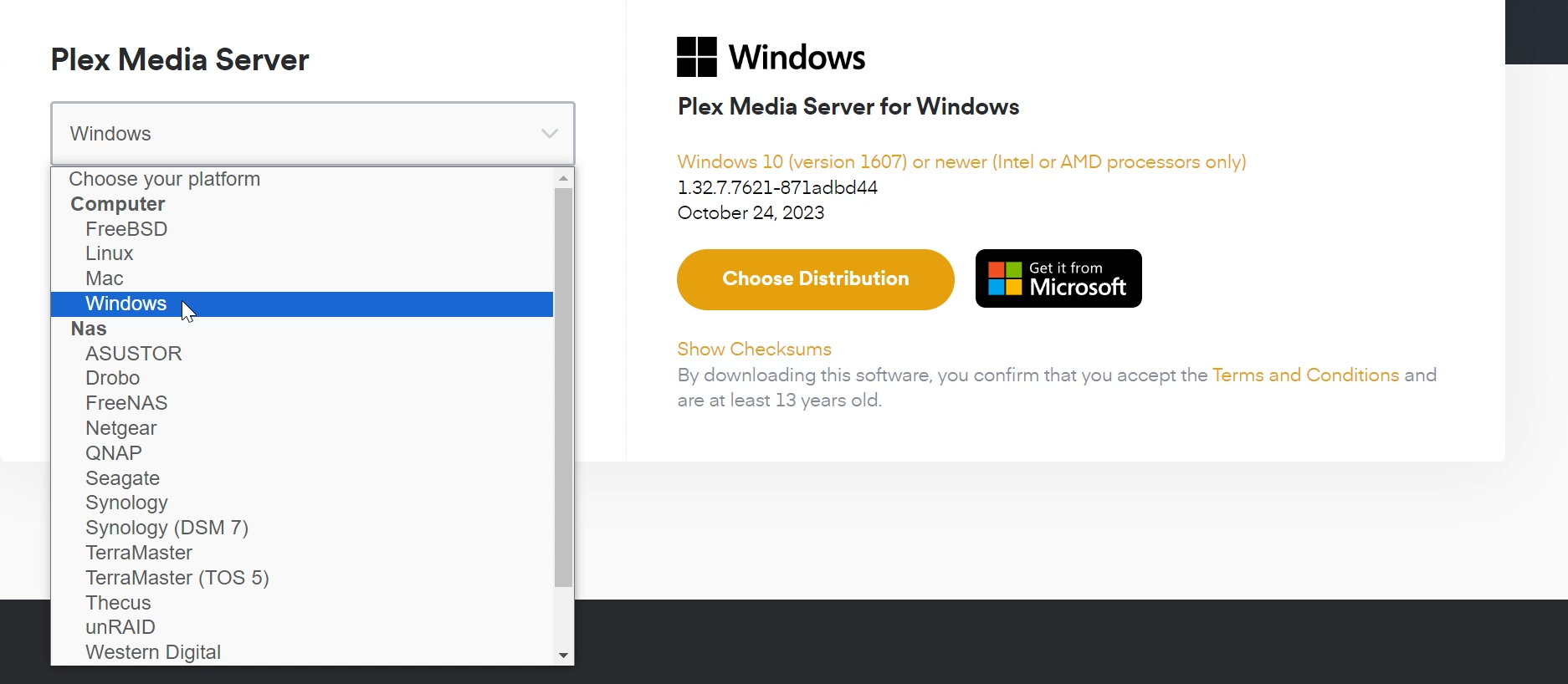
Тъй като компютъра ми е с Windows ми предлага да го сваля за Windows, но тук отстрани може да видите изчерпателен списък от операционни системи и платформи, които се поддържат.
Свалям си приложението и го инсталирам. То се отваря в браузъра ви и иска да си направите акаунт и да се логнете.
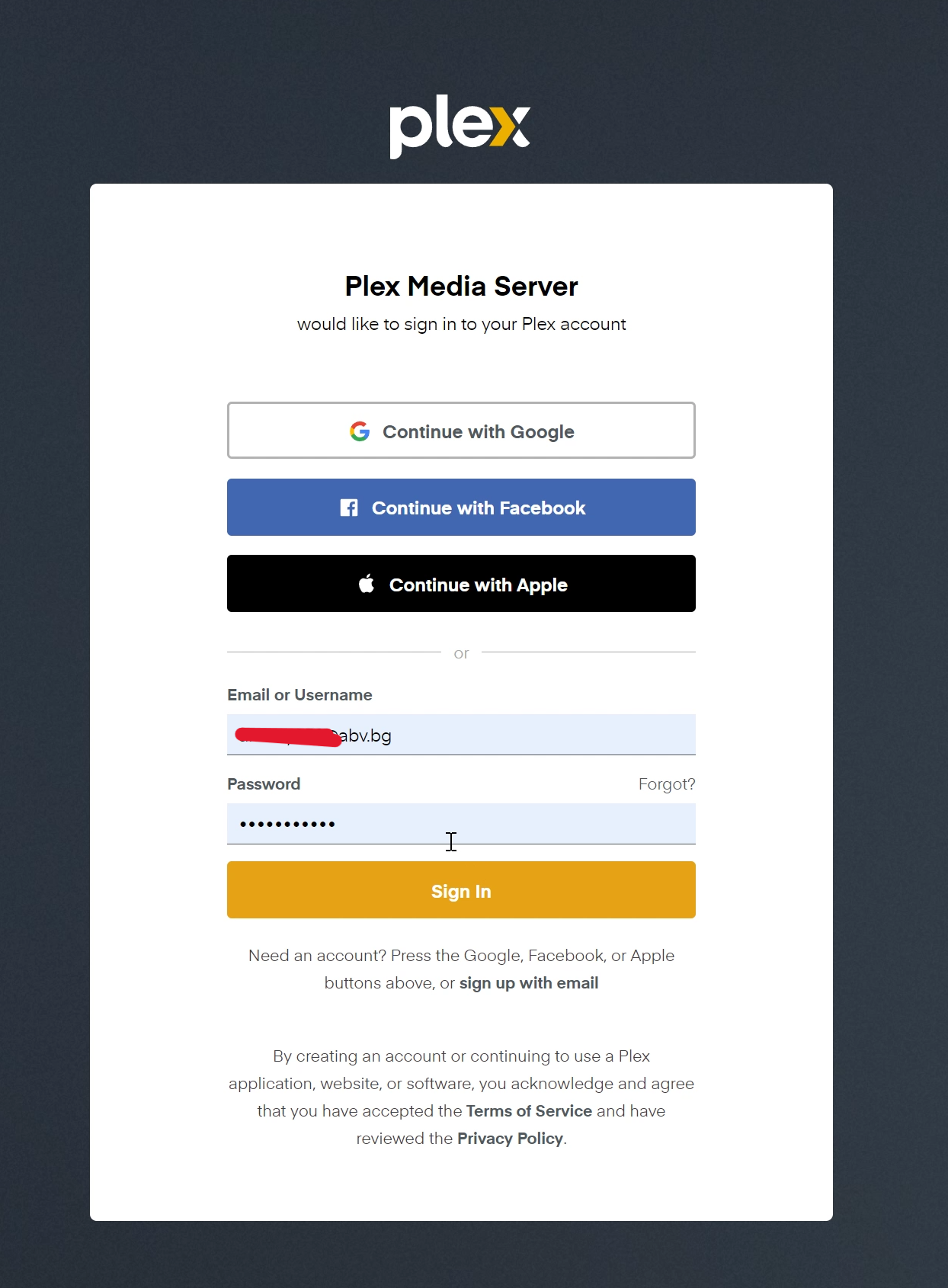
При първоначалния логин ви прекарва през процеса на създаване на вашия сървър, който се прави само веднъж. Тук създавам един фиктивен, кръстен SERVER 1, колкото да демонстрирам.
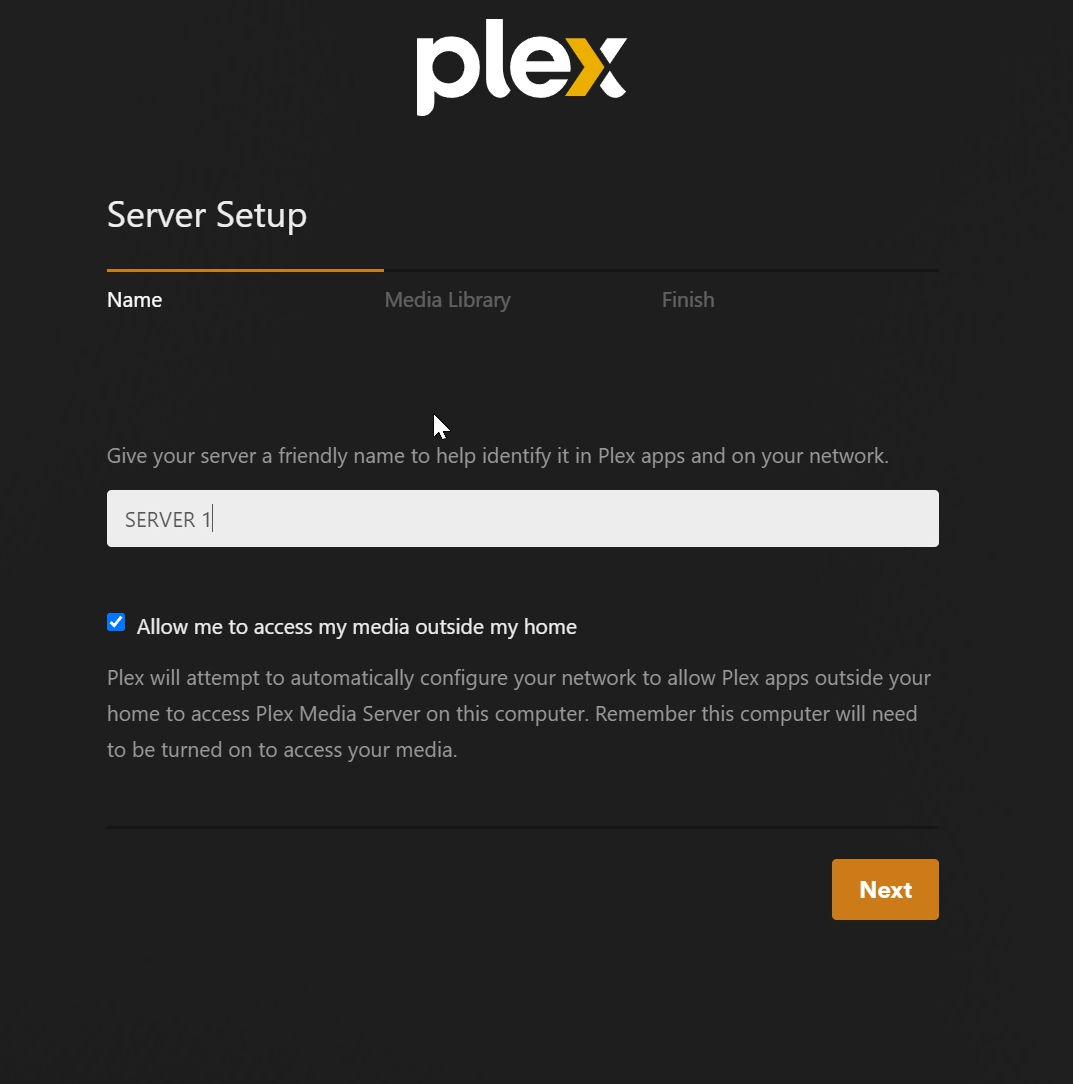
В следващата стъпка ви приканва да добавите първата си библиотека. Виждате имате избор от няколко категории, аз избирам Other Videos, но библиотеката ви не е нужно да се казва така, аз я кръщавам Hardware Videos.
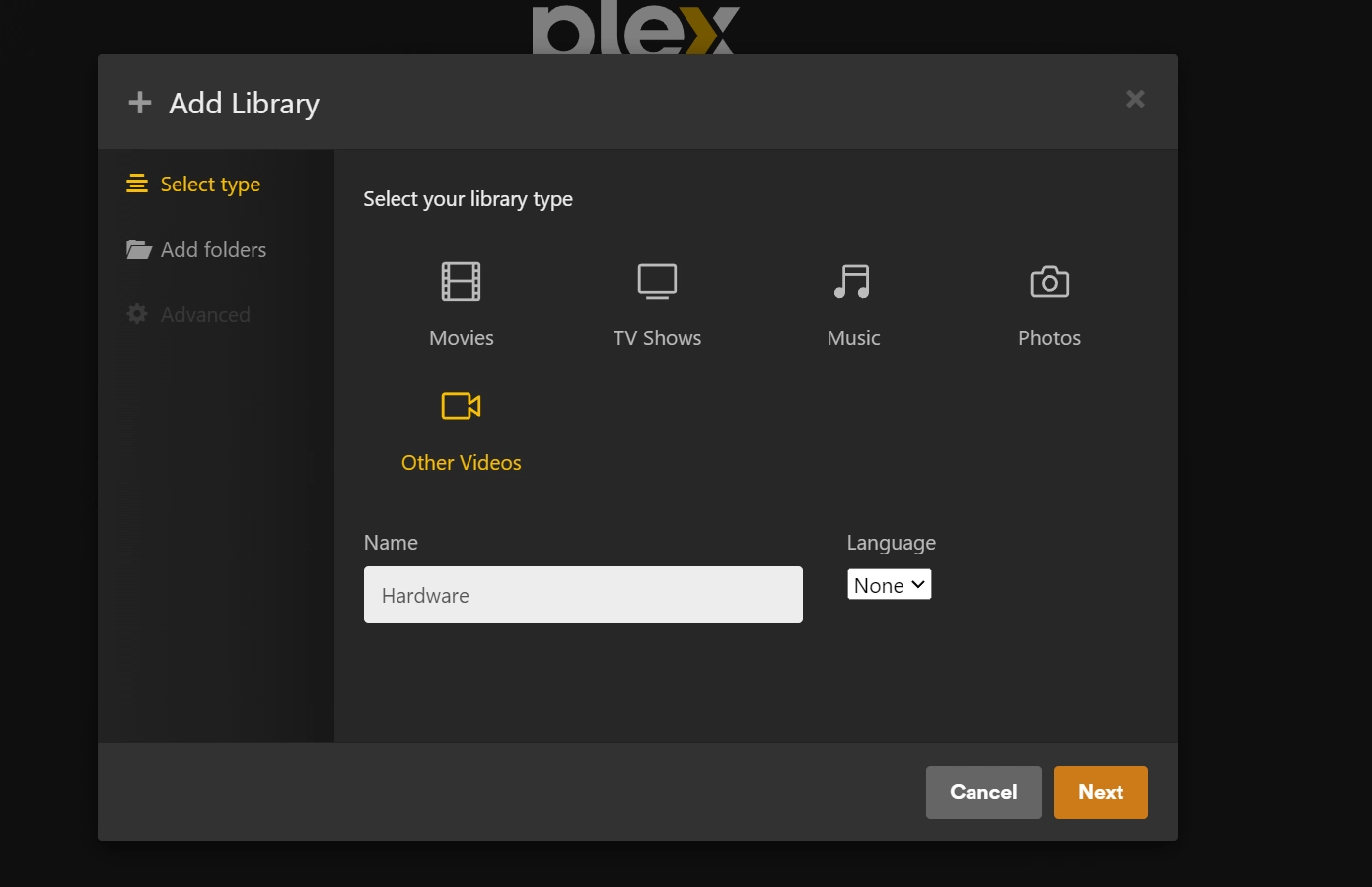
След това браузвате, за да локализирате файловете и папките, които искате да се включват в тази библиотека.
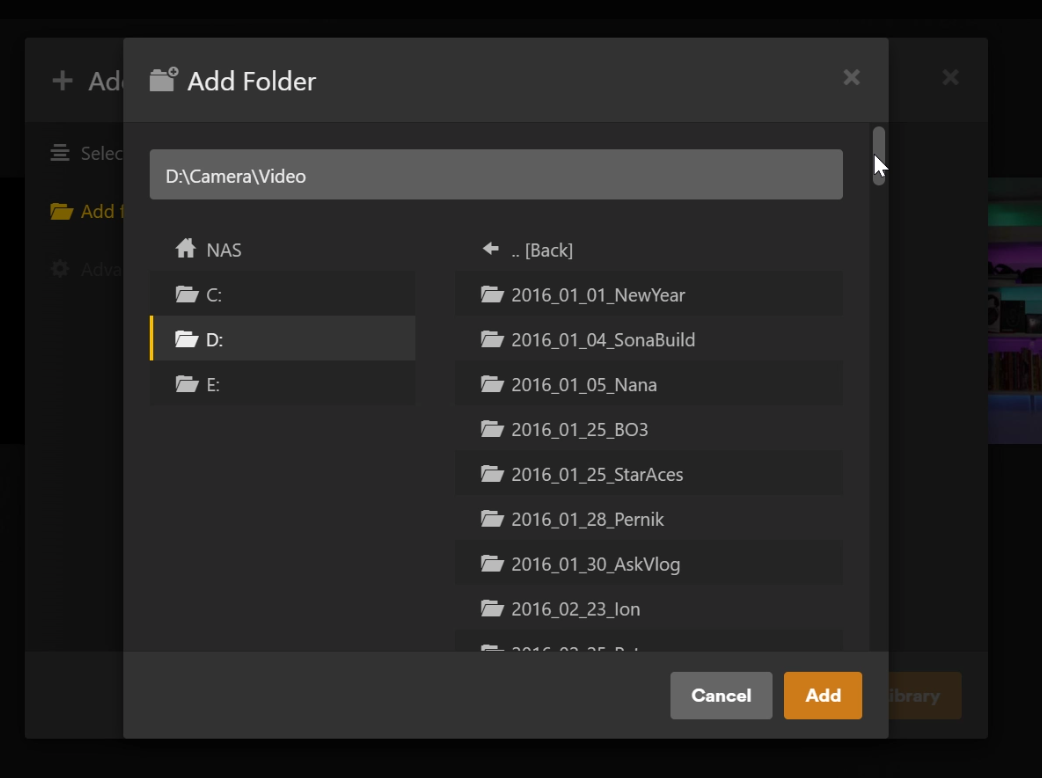
След като приключите с това имате възможността да добавите още библиотеки, но ние ще продължим напред.
Ето по този начин изглежда началната страница на PLEX.
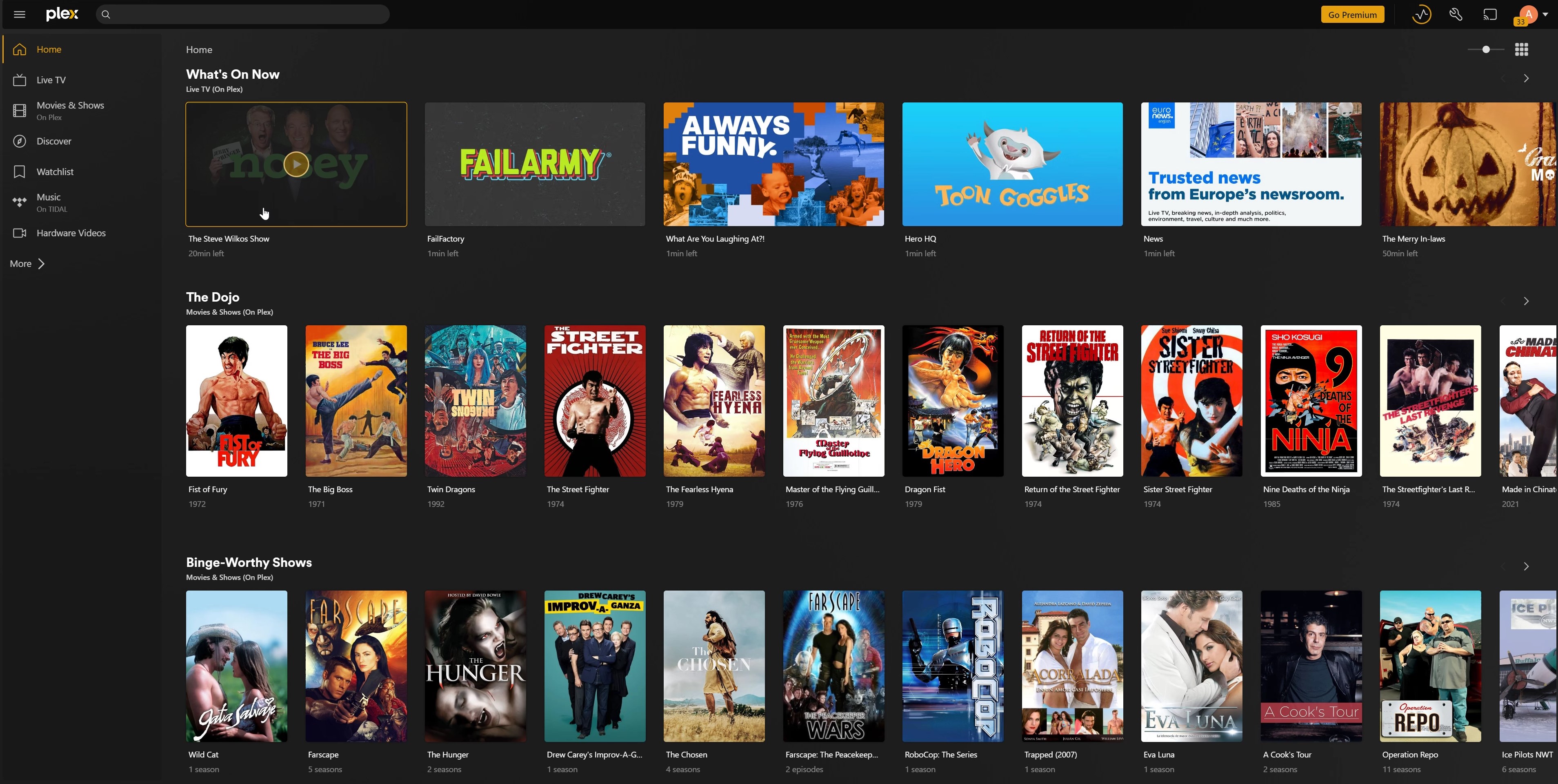
Прилича на нещо като NETFLIX, като услугата включва възможността да гледате безплатно различни филми, телевизионни предавания и музика, като ви се пускат реклами. Този аспект на PLEX като услуга не е темата на днешното видео, може да си го разцъкате и да видите какви неща се предлагат. Това, което нас ни интересува е как можем да имаме достъп до собствената си колекция от клипове, снимки и музика на различни устройства.
Отстрани имаме този бар със закачени шорткъти за бърз достъп, за по-прегледно може да махнем всичките неща, които не ни интересуват в момента - филми, музика и т.н, и да си оставим само нашия сървър.
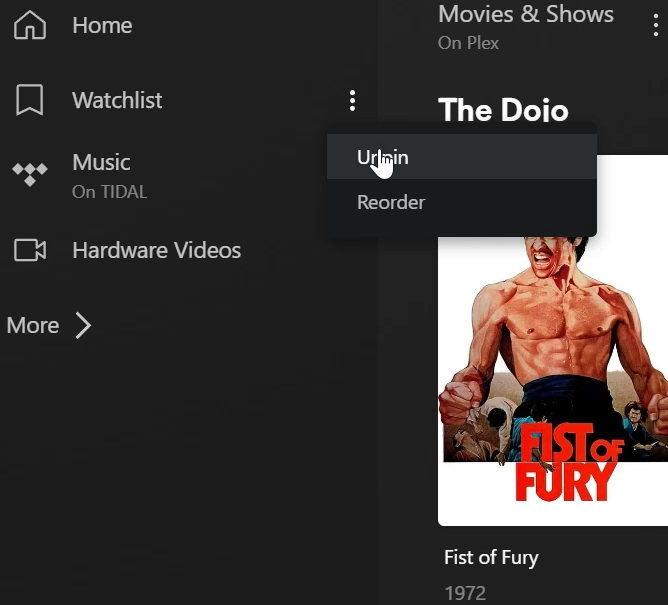
В раздела “More” може да видим всички неща, които премахнахме и да си ги пиннем обратно, ако ни трябват.
Сега се прехвърляме на истинския ми сървър, това беше просто, за да ви покажа процеса на създаване на сървъра. След като вече веднъж сте го създали имате два начина да достъпвате и да управлявате сървър си. Единият е като си свалите Plex приложението за Windows.
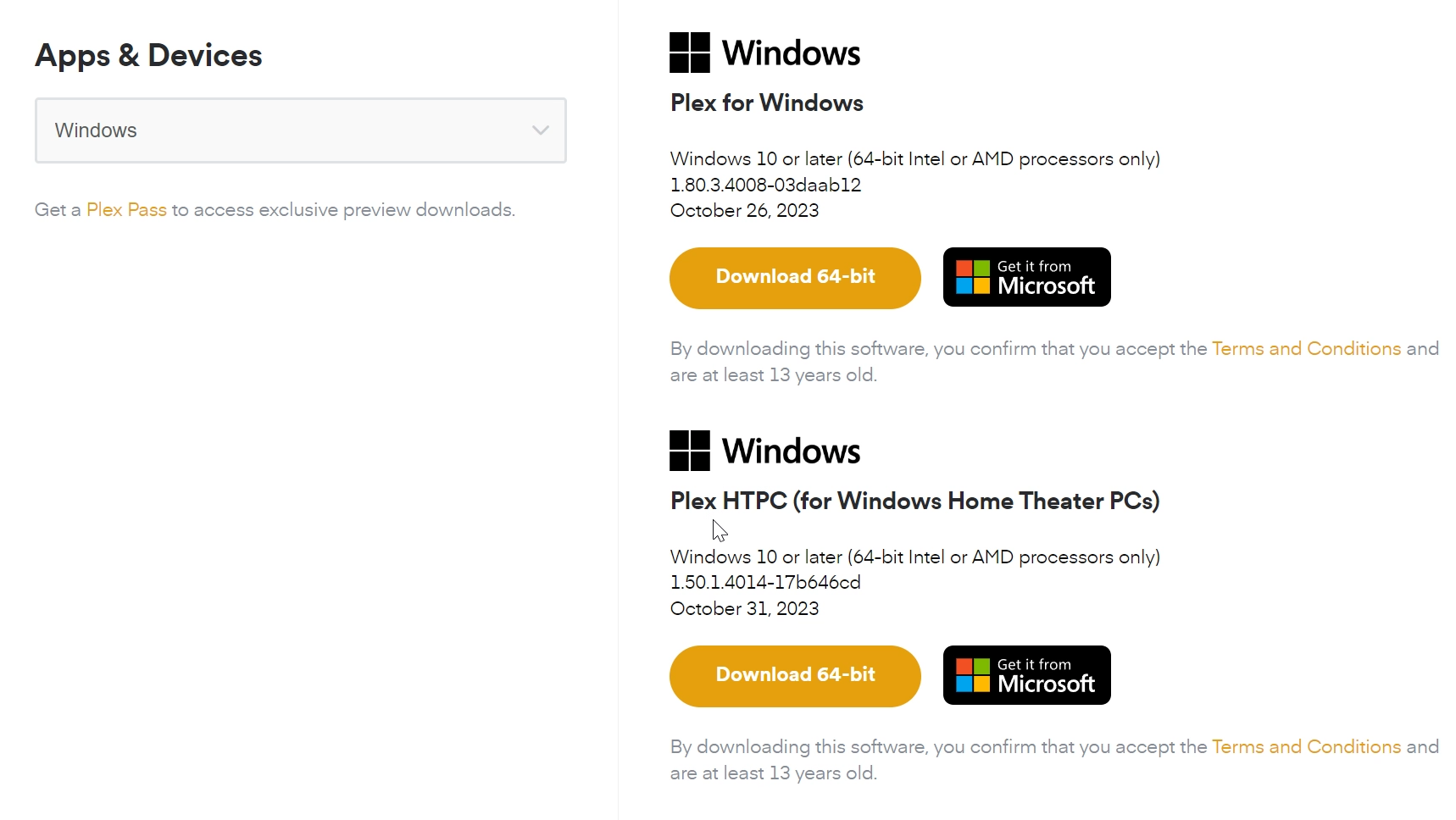
Нещо, което според мен е напълно излишно. Най-лесния начин е да се логнете през браузъра си. Пишете https://plex.tv/desktop и се логвате. Ето го истинския ми сървър, който има доста малко неща на него все още.
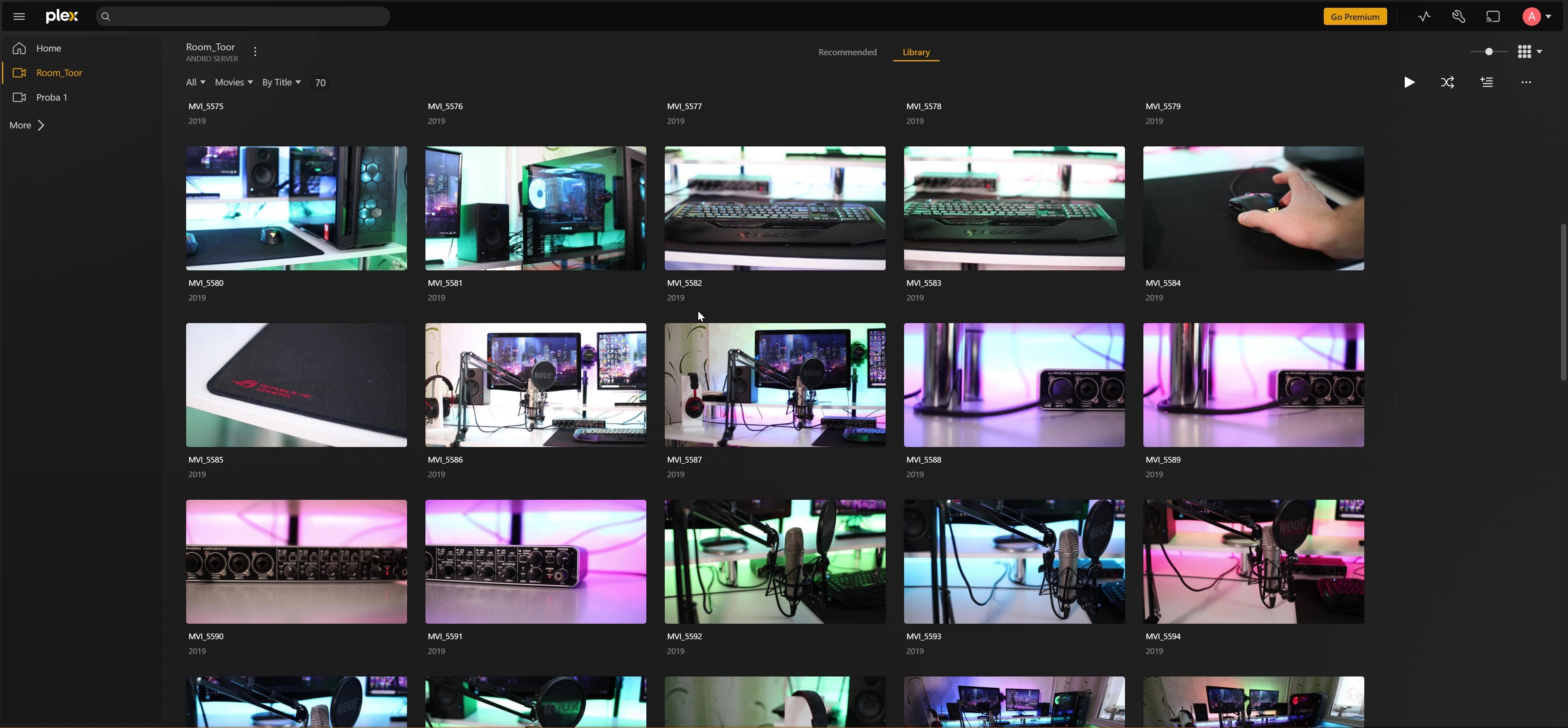
Споделил съм две папки като отделни библиотеки, но една библиотека може да включва цели дялове със сложна папкова структура вътре. Като цъкнете на дадена библиотека първоначално ви се показват всичките видеа в нея, което е малко объркващо, ако те са подредени в различни папки. За това от тук може да изберете изгледа Folders
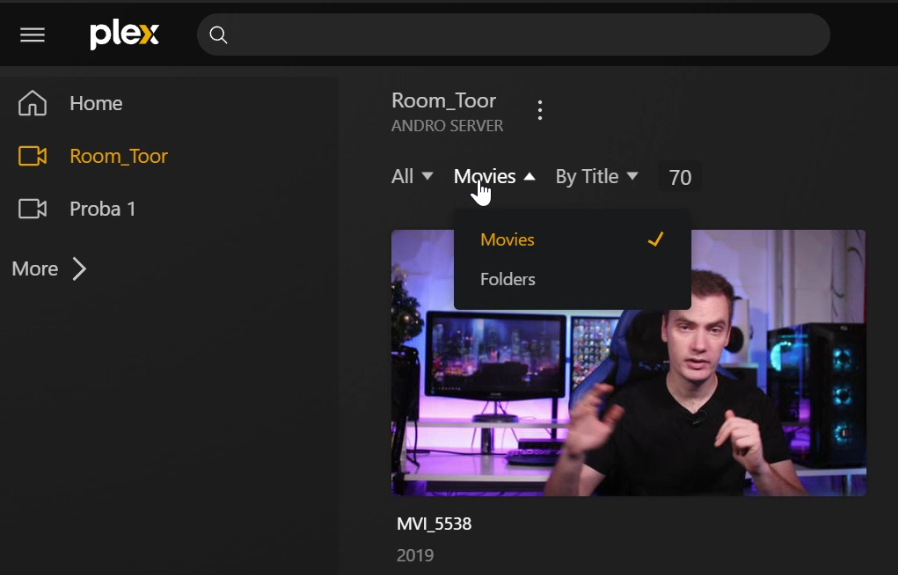
и ако има някакви вътрешни папки те ще се видят.
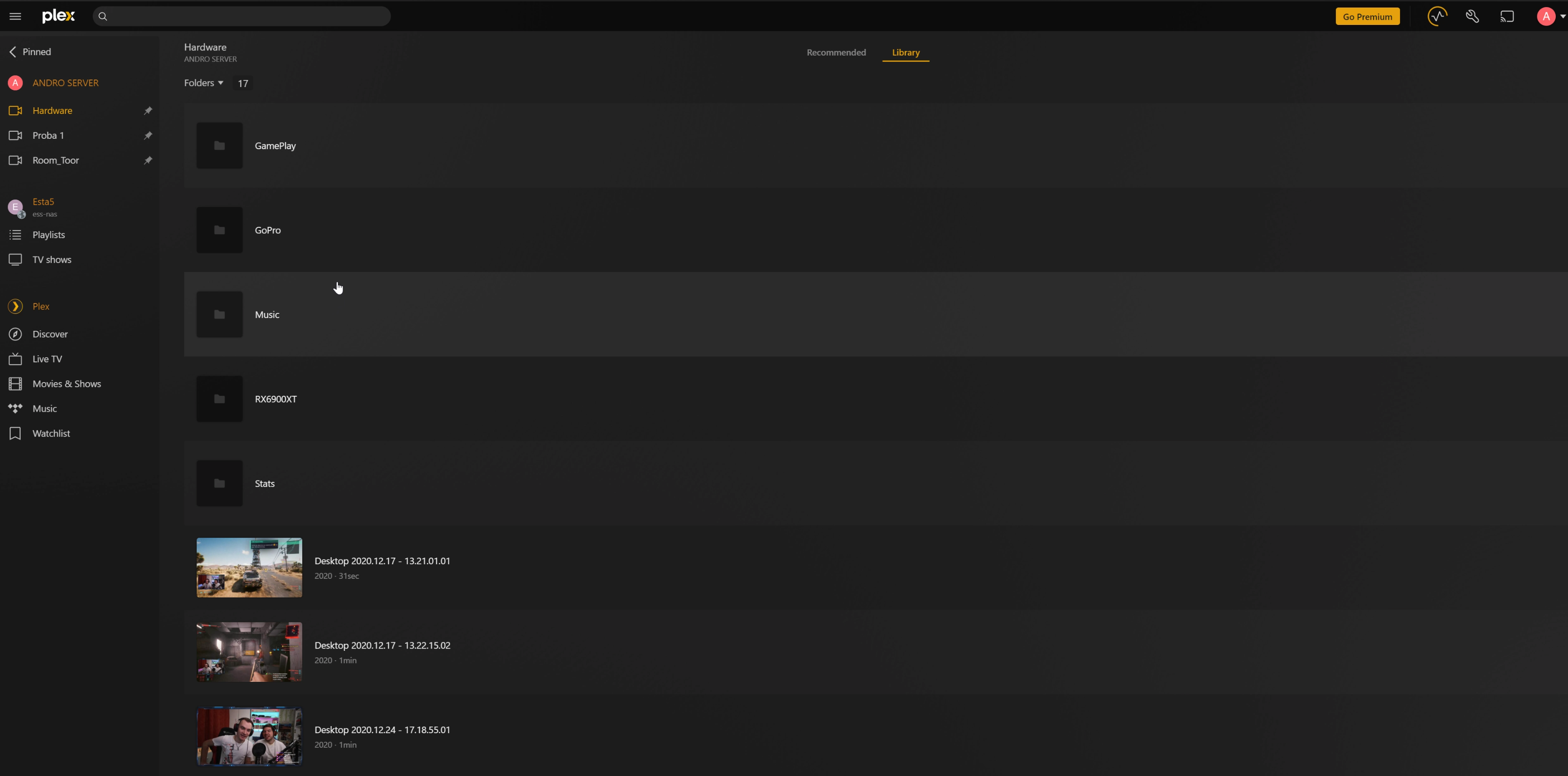
Намирайки се тук винаги може да добавите нова библиотека, като цъкнете на името на сървъра и бутона “+”.
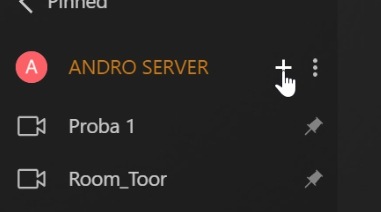
От тук нататък вече от вас зависи как ще организирате медийния си сървър, какво ще включва той и т.н. Имате пълна свобода да споделите видеа, филми, музика намиращи се на вашия харддиск. Принципно, за да създадете Plex сървър не е задължително да имате отделен NAS, както в моя случай. Може да си го хостнете и на основното си РС. Има само един проблем и той е, че когато някой друг, на който сте дал достъп, иска например да гледа висококачествено 4К видео в другата стая, той ще ползва от ресурсите на вашия компютър, което няма да е много добре, ако например играете или правите нещо друго изискващо много ресурси. Ето защо е хубаво да имате отделен NAS сървър.
Как може да имате достъп до вашия медиен сървър през различни устройства? Например имате смарт телевизор, конзола, лаптоп, телефони, таблети и всички те са свързани с вашата локална мрежа. Ще стане дума и за достъп отвън през интернет след малко.
Както казах, за РС-тата не е никакъв проблем, просто се логвате в Plex.tv/Desktop с вашия акаунт и имате пълен достъп.
За различните Android и iOS мобилни устройства по принцип има апликация, но тя е платена. Мисля, че струваше 5$ за първоначална активация на устройство и това не е платената версия на PLEX, за нея се плаща допълнително.
Но, тук има една цака, която ще ви издам. Не е нужно да теглите апликацията, може точно както на РС, да се логнете в Plex през интернет браузъра на мобилното ви устройство.

Виждате на таблета ми съм се логнал през Chrome и си цъкам в сървъра, имам пълен достъп до съдържанието и мога даже да го управлявам.
До тук добре. Но как можем да дадем достъп на други хора до нашия сървър? Доста лесно всъщност, но за да работи и извън вашата локална мрежа, ще трябва да се направят няколко мрежови джедайски номера, за които след малко ще споменем. Първо даваме достъп до различните библиотеки, до целия сървър или до отделни файлове, като цъкнем на тези три точици и Grant Access.
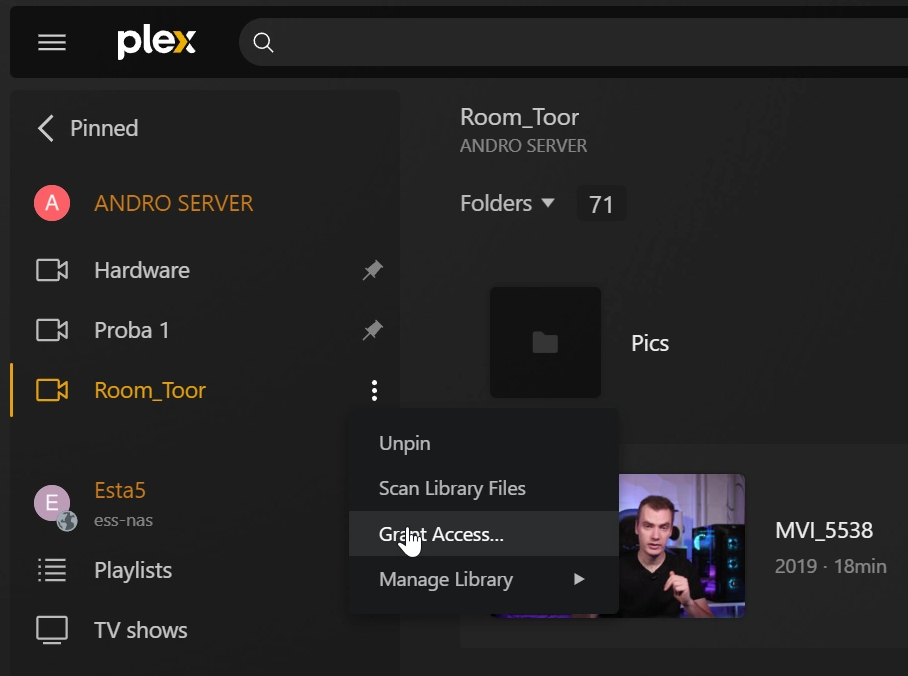
Тук може да добавим имейл или да изберем от имейлите, които вече сме добавили.
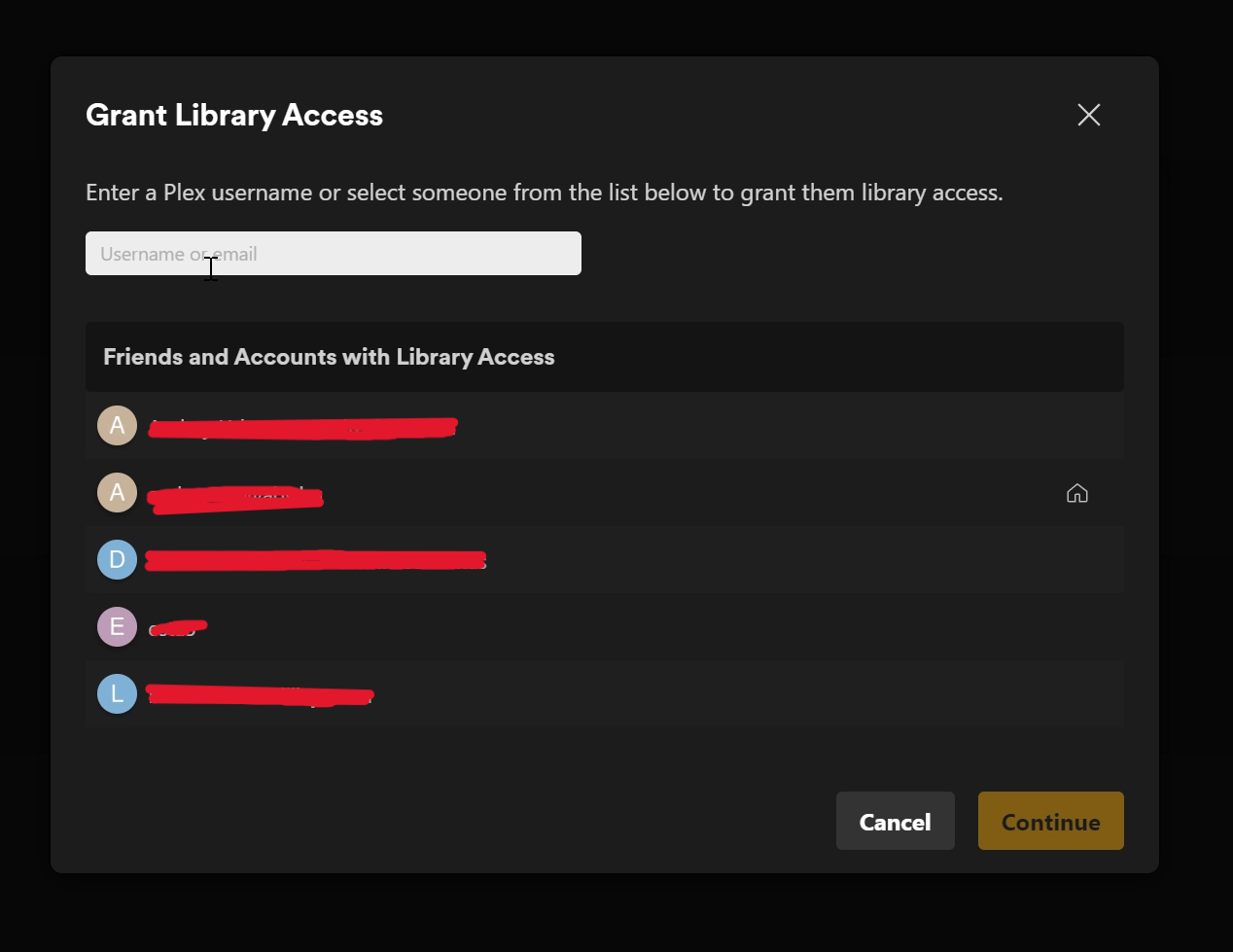
Другият човек просто трябва да се логне в PLEX през браузъра си или през апликацията, с този имейл и има достъп до споделените от нас библиотеки. Ако цъкнем в Settings и Manage Library Access, може да видим всички потребители, на които сме дали достъп.
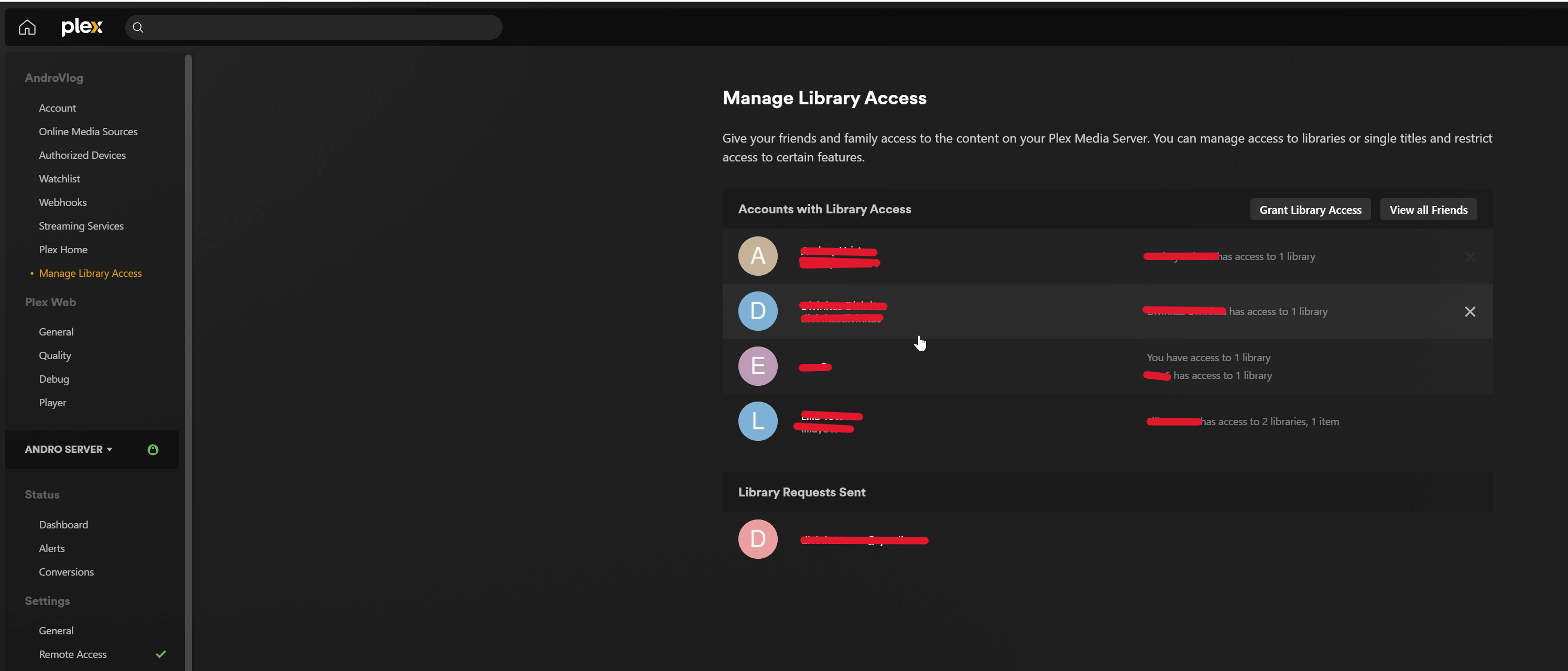
Може да променяме до какво точно сме им дали достъп.
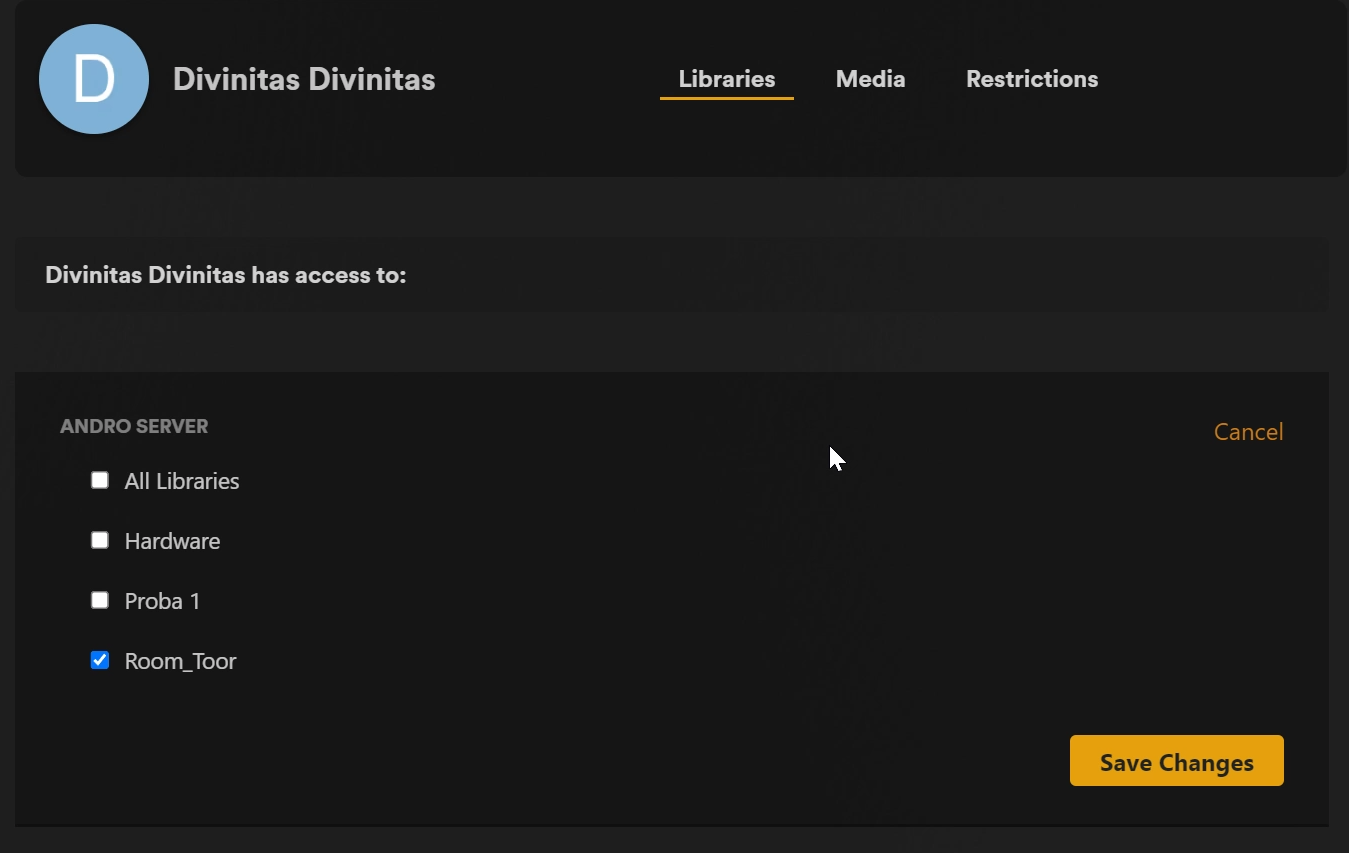
Дотук смятам, че нямаше нищо трудно. Няма да се спирам на всички аспекти и подробности на Plex сървъра, вярвам, че може да го разцъкате и да се ориентирате сами за повечето неща. Това, на което ще обърнем внимание сега е връзката с външния свят, т.е. с интернет.
Влизаме в Settings и цъкаме Remote Access. Както виждате дава ми го със зелено тикче, а горе пише, че сървъра ни е напълно достъпен през външния свят.
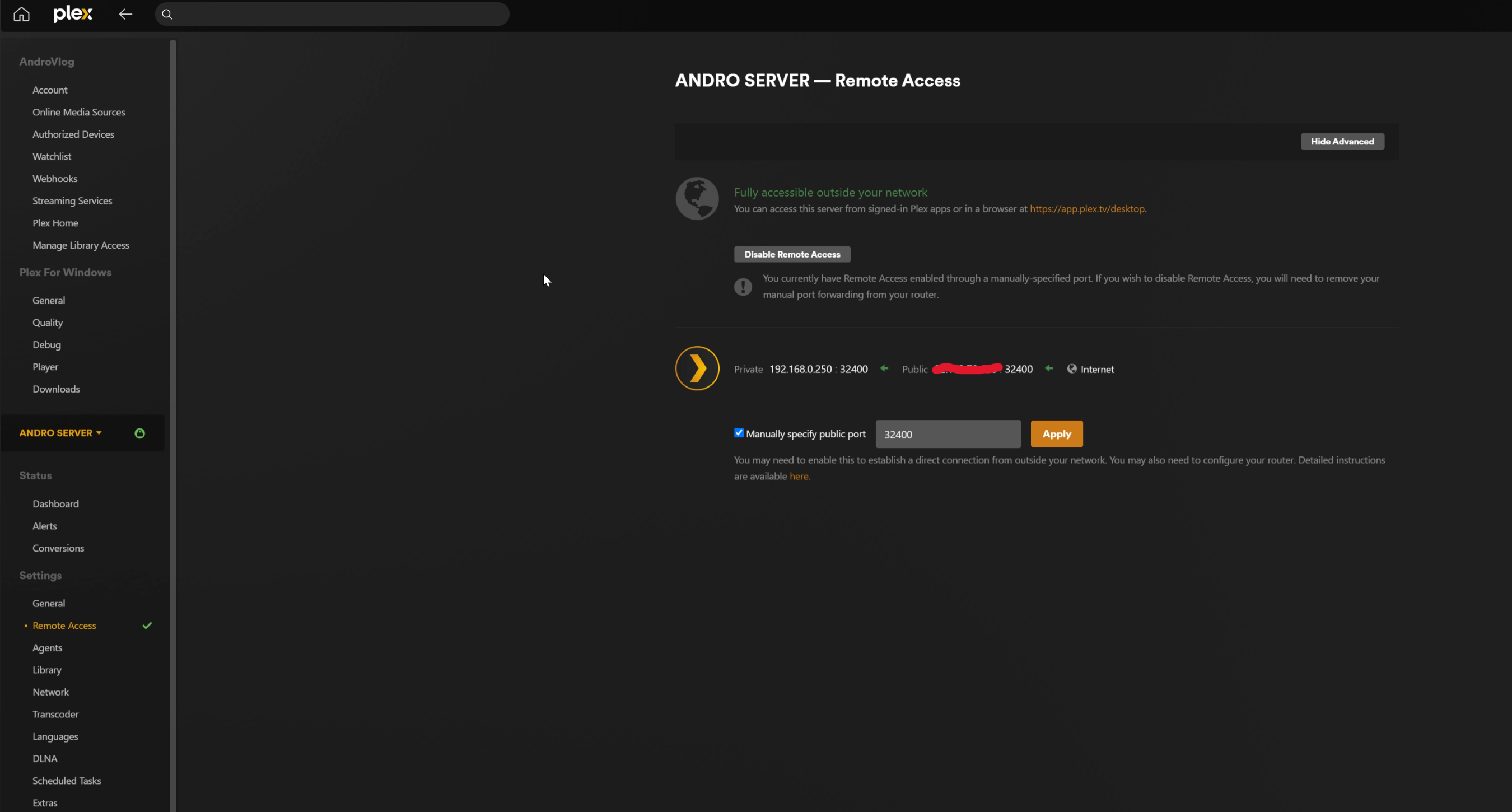
Веднага отдолу имаме бутон за прекъсване на външния достъп. И тук е много важно, виждаме два IP адреса. Първият е локалния статичен адрес на нашия NAS сървър, който зададохме в предишната статия. До него имаме вътрешния порт 32 400. Тази зелена стрелка символизира, че имаме връзка със сървъра в рамките на локалната ни мрежа. По нататък това, което съм закрил от съображения за сигурност е моя реален външен IP адрес и тази втора зелена стрелка символизира връзката между него и интернет.
Ако имате късмет, всичко това може да сработи при вас от самото начало и да не трябва да правите нищо освен просто да натиснете Enable Remote Access. За да се случи това, рутера ви трябва да поддържа UPnP - Universal Plug and Play feature. В много от случаите UPnP на вашия рутер си е пуснат по подразбиране и всичко си тръгва без допълнителна намеса от ваша страна. Ако не е трябва да отидете в настройките на рутера и да му дадете Enable.

Понякога може да е включено, но да се налага да го включите и изключите, за да сработи. UPnP самo отваря съответните портове на приложенията, в което се състои и улеснението.
Внимавайте и за вашия Firewall. Има вариант, при който PLEX може да е блокиран от Windows Defender-a и да трябва ръчно да го добавите в позволенията на Firewall-a.
Въпреки всичко UPnP може да не сработи и тогава ще виждате това:

Имаме зелена стрелка при локалното IP, което означава че имаме връзка с локалната мрежа, но виждате червения хикс след външното IP, значи нямаме връзка с интернет. Налага се ръчно да отворите съответните портове, така наречения Port Forwarding. За съжаление на различните рутери това ще изглежда по различен начин. В моя случай в раздела Forwarding избираме Virtual Server цъкате ADD NEW и въвеждате двата порта като 32 400 и вътрешния IP адрес на сървъра. Аз вече съм го направил може да видите как изглежда:

За съжаление при мен дори това не беше достатъчно. Причината е, че моя сценарии е като при много от потребителите на големите доставчици. Аз имам своя рутер, до който имам достъп, свързан за техен рутер, до който нямам достъп.

Особено ако услугата ви включва интернет и цифрова телевизия, такъв ще бъде случая. Така, макар всичко да сме си направили на нашия рутер, пак нямаме достъп защото не може да променим настройките на техния рутер.
За да преодолеем този проблем се налага да се обадим на нашия оператор и да ги помолим да прехвърлят истинското ни IP, (външното ни IP) от порта на техния рутер, на нашия. Действието е известно като Port Bridge и може да ви попитат дали това искате да направят. Сега вече имаме пълен контрол и може да си правим настройки чрез нашия рутер.
Ако нямате собствен рутер, а сте свързани директно към техния, тогава трябва пак да им се обадите и да ги помолите да направят Port Forwarding, като те ще ви попитат кой порт искате да отворят и вие в случая на Plex трябва да им кажете 32 400.
След това може да отидете отново в опциите, да натиснете Apply на Manually specify public port и при всички тези условия спазени, може да имате достъп до сървъра си, през всяко едно устройство свързано с интернет, стига да се логнете в PLEX акаунта си.
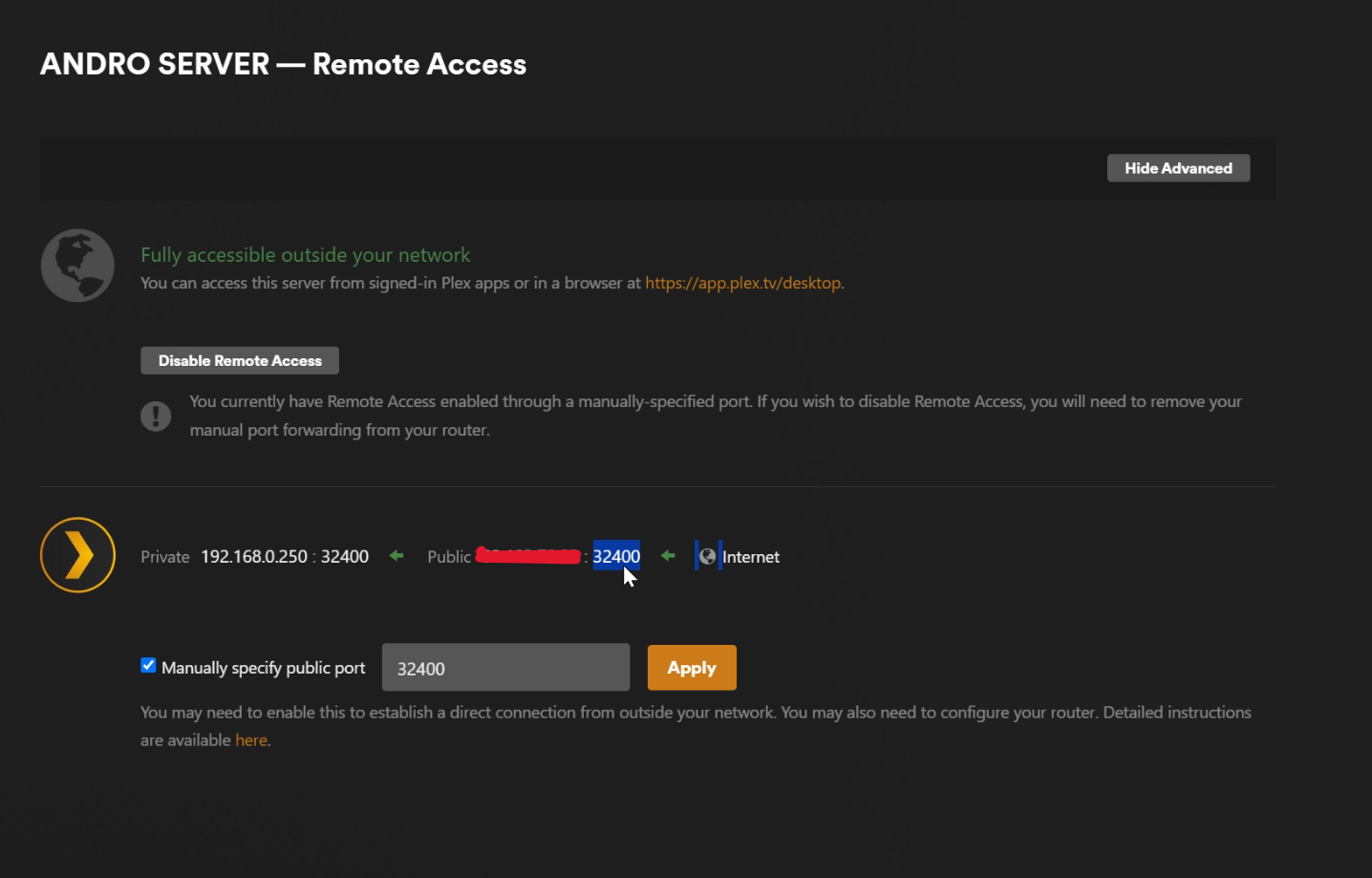
В близко бъдеще, ще направя статия урок за FTP сървър. FTP-то се използва за трансфер на файлове от компютър на компютър. Така че не пропускайте редовно да следите блогът на Йон Компютърс!















